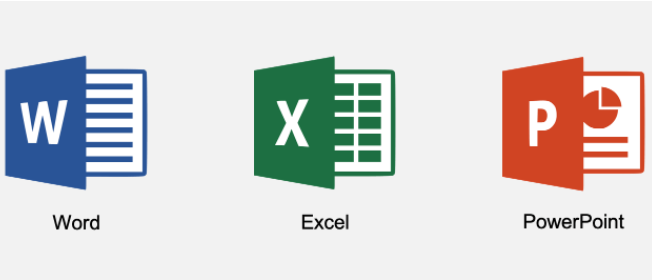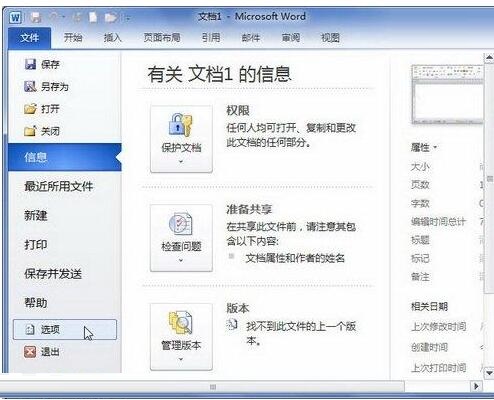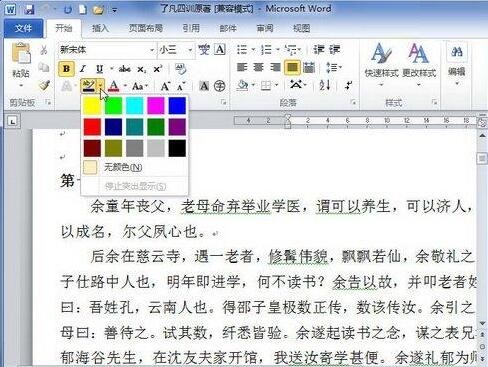word为什么前面空白但是字上不去
发布时间:2023-10-25 11:25:21来源:pi7手游网作者:匿名
word上面还有空白怎么上不去,不少用户不知道文档上面空白太多怎么往上移动的,文档出现上面空白字拉不上去的情况怎么解决的?下面小编给大家带来这方面的详细介绍,有兴趣的用户不要错过了~
Word相关推荐:

word为什么前面空白但是字上不去

1、在“开始”选项卡中点击如图所示的段落标记图标,将文档中的格式标记显示出来,可以看到出现了“分节符”。
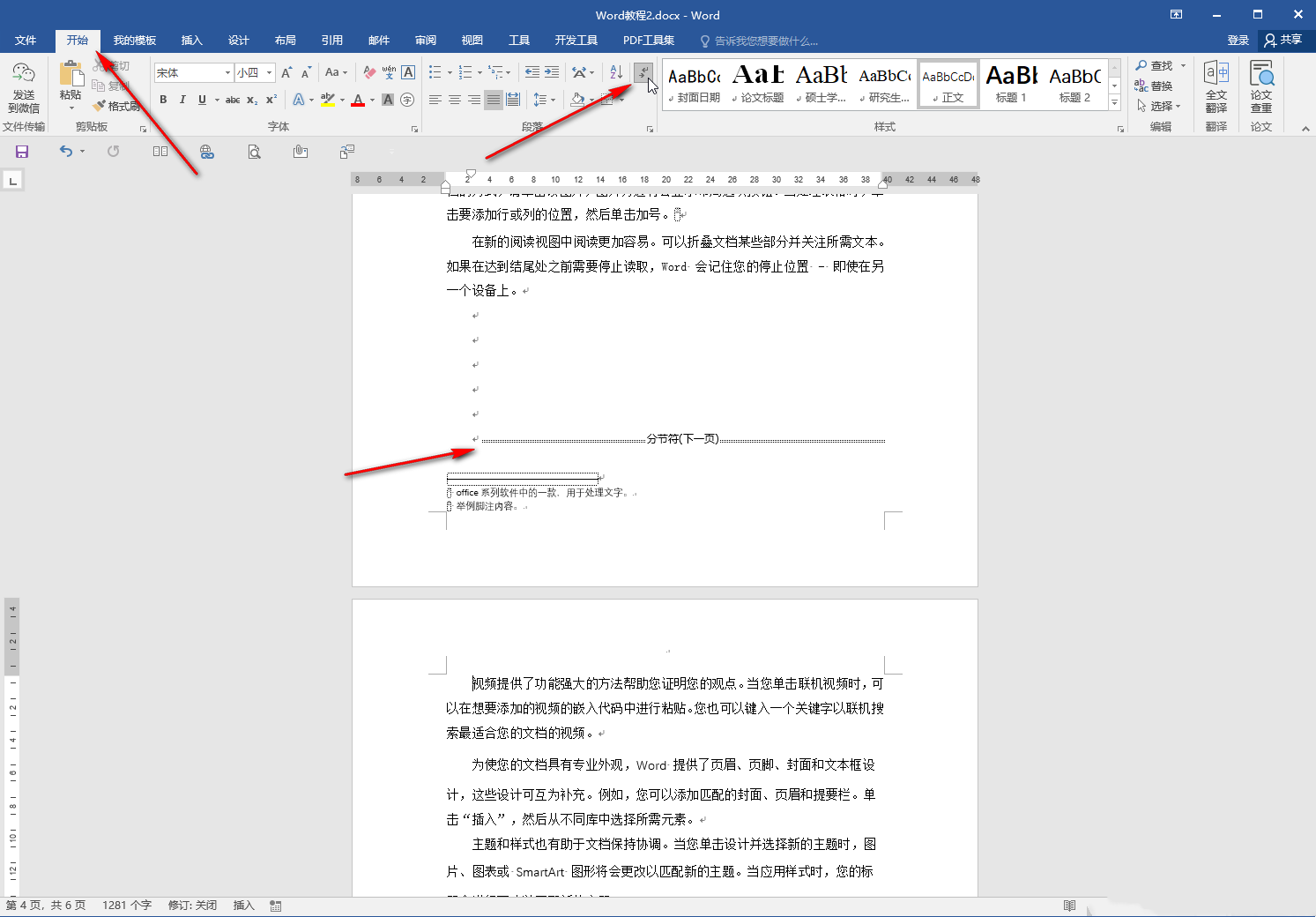
2、如果点击段落标记图标没有显示,可以在左上方点击“文件”,然后点击“选项”,在窗口中的“显示”栏,点击勾选所有格式标记并进行确定,回到编辑界面就会显示了。
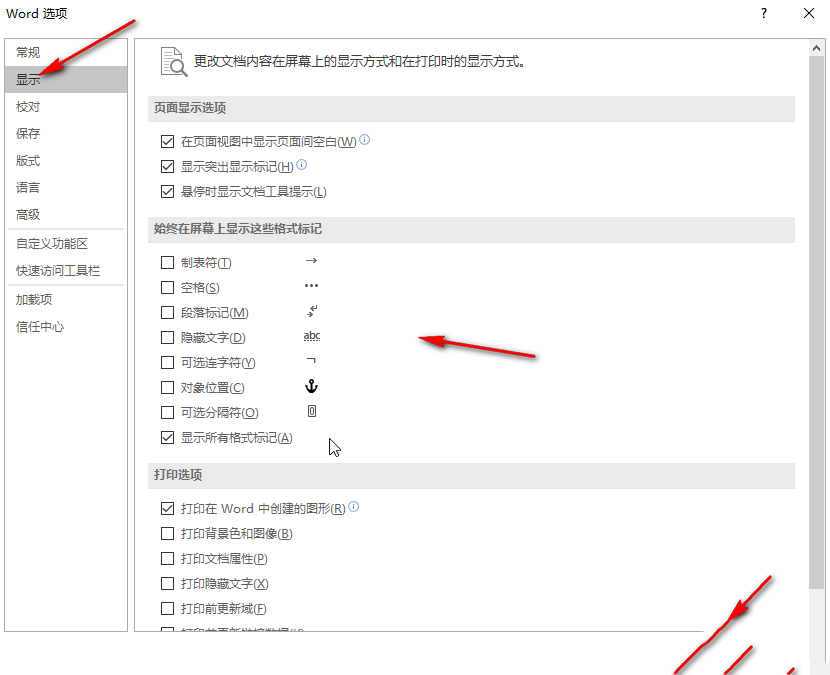
3、将鼠标定位到分节符的前面,按delete键进行删除,文字就可以移动填充到空白处了,后续可以再次点击段落标记图标隐藏其他的段落标记,或者在“选项”窗口中取消勾选格式标记。
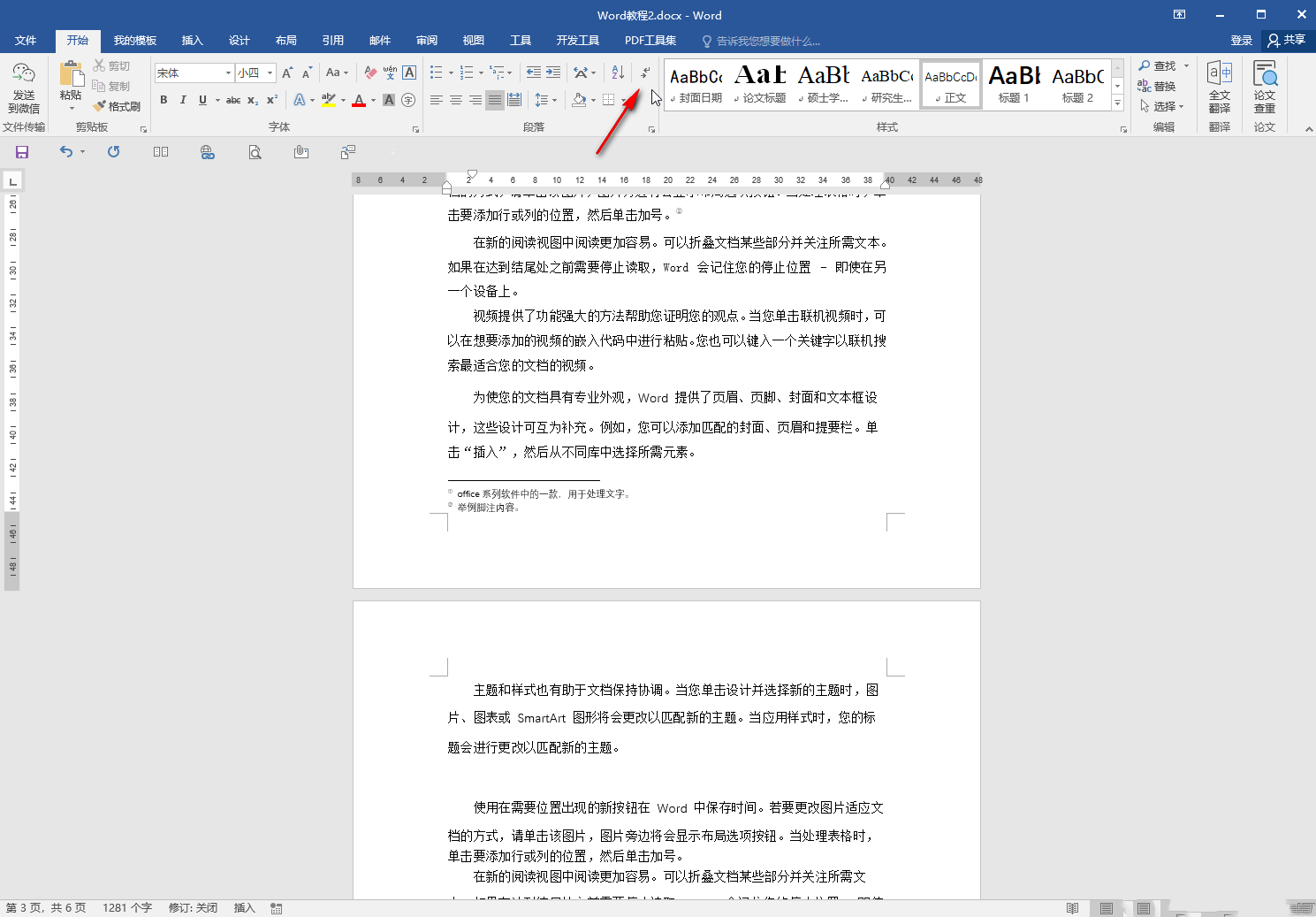
4、选中文档段落,在“开始”选项卡中点击“段落”栏右下角的小图标。
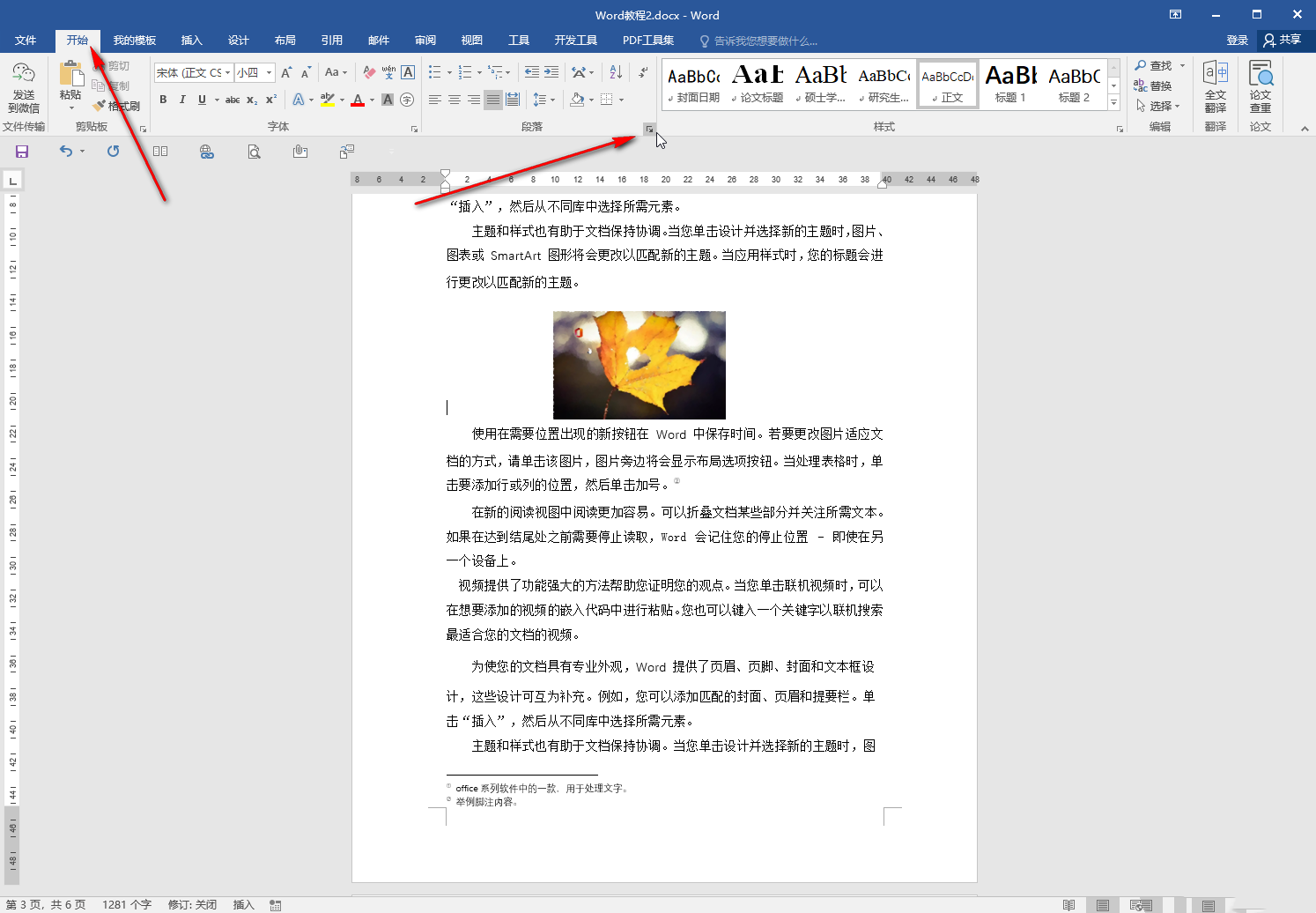
5、然后切换到“换行和分页”,取消勾选“孤行控制”并进行确定就可以了。

上述就是小编带来word为什么前面空白但是字上不去的具体操作步骤啦,大家更快去应用中按照文中的顺序操作一番吧!关注我们每天还可以获得更多操作教程哦~
注:文中插图与内容无关,图片来自网络,如有侵权联系删除。
上一篇:微信视频号怎么设置可见范围
下一篇:拼多多商家版怎么弄开场白
相关推荐
猜你喜欢
- 热门教程
- 最新教程
-
01

大奉打更人中插花弄玉成语何解:深度探究 2024-10-28
-
02

三星折叠屏延期是怎么回事 三星GalaxyFold折叠屏手机,引发科技圈轩然大波 2024-10-18
-
03

秋葵视频榴莲视频小蝌蚪视频ios版下载:秋葵视频:畅享精彩高清影视新体验 2024-10-16
-
04

抖音如何隐藏抖音商城 2024-10-12
-
05

QQ音乐怎么关闭猜你喜欢 2024-09-13
-
06

酷狗音乐大字视频识歌怎么弄 2024-09-05
-
07

excel里面超链接无法打开怎么办 2024-08-30
-
08

百度输入法怎么开启云输入 2024-08-16
-
09

mac快捷键怎么按 2024-08-15
-
010

有道翻译如何显示锁屏单词 2024-08-09